设置数据字体格式的方法
提问人:周丽平发布时间:2021-07-23
步骤1:在工作表中,选中要设置字体的单元格区域,如选中合并单元格后的E4单元格。在“开始”主菜单的“字体”选项组中,先单击“字号”按钮,在展开的字号下拉菜单中选中字号大小,如28,如图1所示。
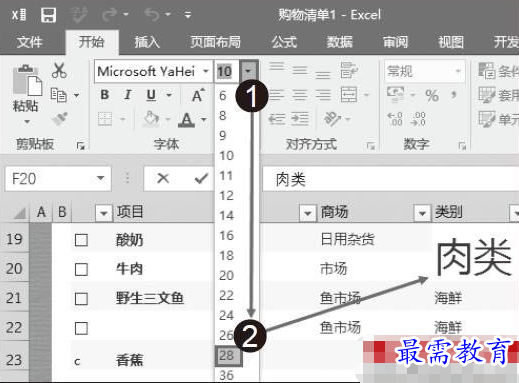
图1 选择字号
步骤2:选中要设置字体的单元格区域,如选中合并单元格后的E4单元格。在“开始”主菜单的“字体”选项组中,单击“字体”按钮,在展开的字体下拉菜单中选中对应的字体,如方正舒体,单击即可应用效果,如图2所示。根据同样的方法,可以逐一对其他单元格区域的数据进行字体设置。
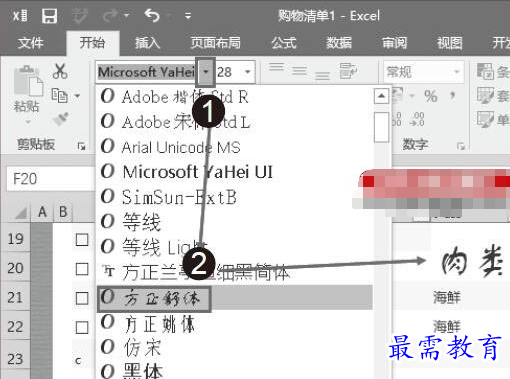
图2 方正舒体效果
技巧点拨
在“字体”选项组中还提供了加粗、倾斜、下划线几个按钮,单击它们可以分别设置选中单元格字体的加粗格式、倾斜格式或添加下划线。单击一次设置格式,再单击一次取消格式。
继续查找其他问题的答案?
相关视频回答
-
Excel 2019如何使用复制、粘贴命令插入Word数据?(视频讲解)
2021-01-257次播放
-
2021-01-2227次播放
-
2021-01-2210次播放
-
2021-01-2212次播放
-
2021-01-226次播放
-
2021-01-223次播放
-
2021-01-222次播放
-
Excel 2019如何利用开始选项卡进入筛选模式?(视频讲解)
2021-01-223次播放
-
2021-01-223次播放
-
2021-01-222次播放
回复(0)
 办公软件操作精英——周黎明
办公软件操作精英——周黎明
 湘公网安备:43011102000856号
湘公网安备:43011102000856号 

点击加载更多评论>>